Chưa có sản phẩm trong giỏ hàng.
Cách đặt mật khẩu máy tính bàn đơn giản chỉ trong vài nốt nhạc
Để bảo mật các dữ liệu trên máy tính, chúng ta cần phải đặt mật khẩu. Tuy nhiên nếu bạn không biết cách thực hiện. Vậy thì hãy để Sky Computer chia sẻ cách đặt mật khẩu máy tính bàn đơn giản chỉ trong vài nốt nhạc. Cùng theo dõi bài viết sau đây nhé!
Cách đặt mật khẩu cho máy tính bàn chạy Windows 7
Để cài đặt mật khẩu cho máy tính để bàn Win 7, ta thực hiện như sau:
- Bước 1: Bạn vào Start sau đó chọn Control Panel
- Bước 2: Bạn hãy chọn User Account and Family Safety
- Bước 3: Ở ô cửa sổ vừa chọn, bạn nhấp chuột vào Change your Window password
- Bước 4: Sau đó bạn nhập mật khẩu của mình cần cài đặt
- Bước 5: Bạn hãy nhập lại mật khẩu vừa điền vào ô xác nhận Confirm new password (xác nhận mật khẩu).
- Bước 6: Sau khi hoàn thành, bạn chọn Change password
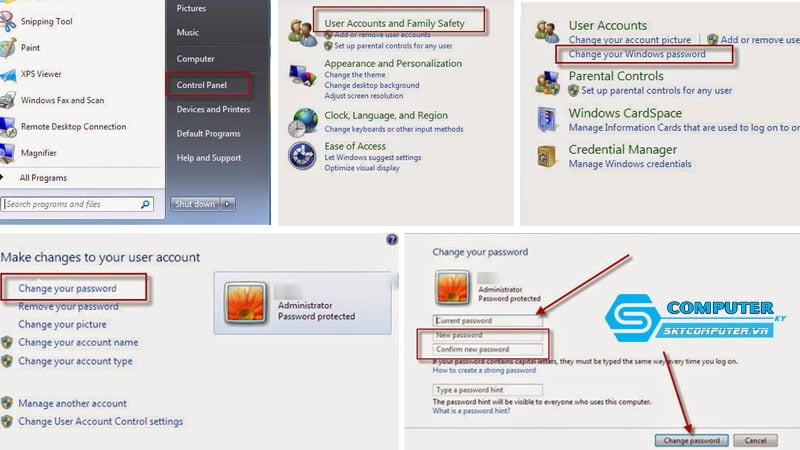
Cách đặt mật khẩu cho máy tính Windows 8 và 8.1
Nếu bạn chưa biết cách cài đặt mật khẩu cho hệ điều hành Win 8 thì bạn hãy tham khảo những cách sau đây:
- Bước 1: Di chuyển chuột vào góc phải màn hình để xuất hiện Charm Bar
- Bước 2: Bạn sẽ chọn Setting => Change PC Settings
- Bước 3: Sau khi cửa sổ PC Setting hiện lên, bạn hãy nhấn chọn mục Users => Change your password.
- Bước 4: Tại 3 ô lần lượt từ trên xuống. Bạn hãy nhập mật khẩu hiện tại (bỏ qua nếu không có). Tiếp đến nhập mật khẩu mới và cuối cùng là xác nhận lại mật khẩu.
- Bước 5: Sau khi hoàn thành các bước bạn chọn Next là hoàn thành.
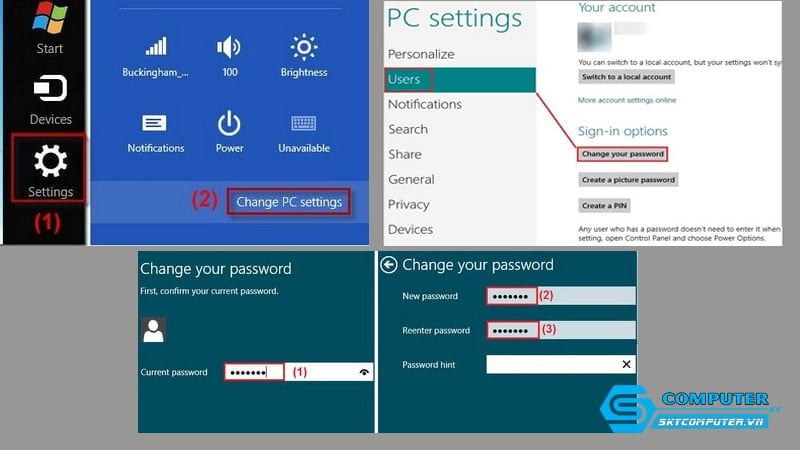
Cách đặt mật khẩu cho máy tính bàn Windows 10
- Bước 1: Bạn hãy vào thanh menu Start, chọn Setting
- Bước 2: Sau khi ô cửa sổ Setting hiện lên, bạn hãy chọn vào mục Tài khoản (Account)
- Bước 3: Bạn chọn mục tùy chọn đăng nhập (Sign-in-options) rồi chọn mật khẩu. Tiếp đến nhấn Change để đặt mật khẩu
- Bước 4: Bạn làm đặt mật khẩu tương tự các bước ở Win 7 và 8
- Bước 5: Sau khi đặt mật khẩu. Trong phần Gợi ý mật khẩu (Password hint), bạn nhập vào gợi ý liên quan đến mật khẩu phòng trường hợp bạn quên và nhấn Next.
- Bước 6: Xong các bước màn hình sẽ hiển thị lên và bạn nhấn Finish để hoàn thành
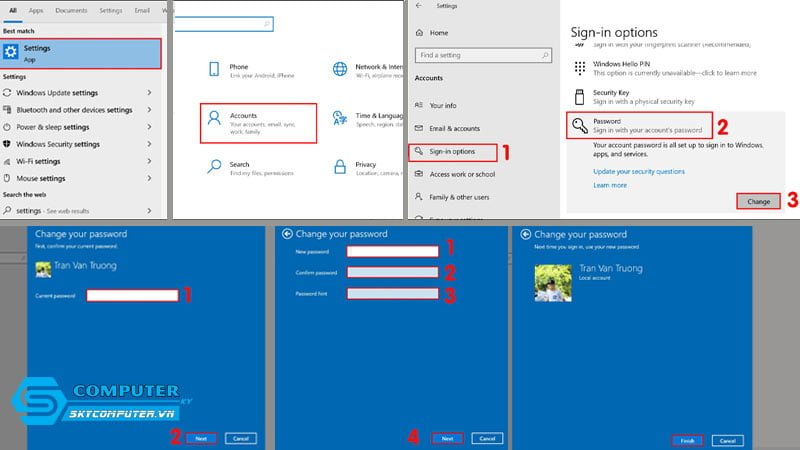
Bây giờ. bạn đã đặt thành công mật khẩu trên máy tính của mình. Bất cứ khi nào đăng nhập, bạn sẽ phải nhập mật khẩu này.
Gợi ý để đặt mật khẩu an toàn
Trong khi đổi mật khẩu, bạn nên nhấn chọn vào ô Include letters and symbols để có thể kết hợp chữ cái, số và các ký tự đặc biệt. Sẽ giúp mật khẩu của bạn tăng tính bảo mật, độ khác biệt với tên đăng nhập, tính độc đáo của mật khẩu,…
Một số câu hỏi liên quan đến đặt mật khẩu máy tính bàn
Sau khi hướng dẫn các cách cài đặt mật khẩu máy tính bàn, ta cũng tìm hiểu những câu hỏi người dùng máy tính hay thắc mắc khi đặt mật khẩu nhé!
Làm cách nào để lấy lại mật khẩu đã quên?
Nếu quên mật khẩu, bạn có thể lấy lại bằng cách sử dụng tài khoản Microsoft Account, Local Account, tài khoản mail Outlook,…
Current password là mật khẩu Windows hay mật khẩu Microsoft?
Nếu bạn đang sử dụng tài khoản Microsoft để đăng nhập thì mục Current password, bạn nhập mật khẩu của tài khoản Microsoft. Khi đó, đổi mật khẩu máy tính Windows cũng chính là đổi mật khẩu của tài khoản Microsoft.
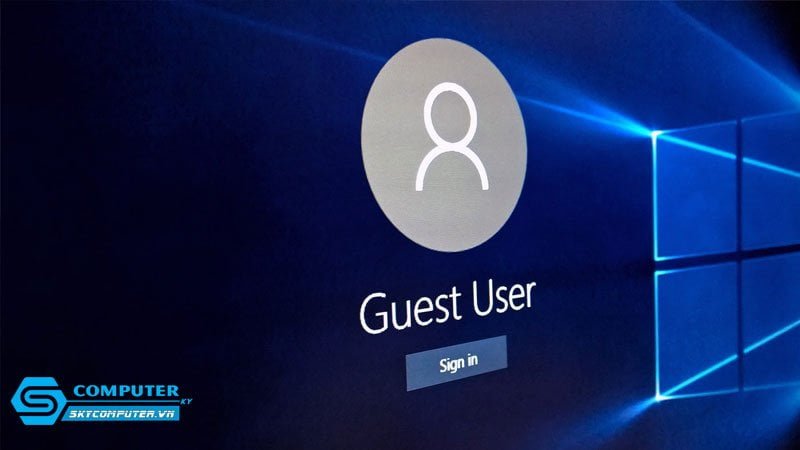
Password hint là gì?
Password hint là phần nội dung sẽ giúp bạn gợi nhớ phần mật khẩu máy tính. Bởi có thể sau thời gian dài không dùng máy tính, rất nhiều người dùng sẽ quên mất mật khẩu của mình.
Ngoài đặt mật khẩu thì còn cách nào khác để bảo mật cho máy tính bàn không?
Ngoài cài đặt mật khẩu truyền thống. Microsoft còn cung cấp cho Windows 10 thêm 5 phương thức bảo mật khác nhau bao gồm: Window Hello Face (khuôn mặt), Windows Hello Fingerprint (vân tay), Windows Hello PIN (mã pin), Security Key (mở khóa bằng USB chứa mã key), Picture Password (sử dụng hình ảnh và mở khóa bằng chuột).
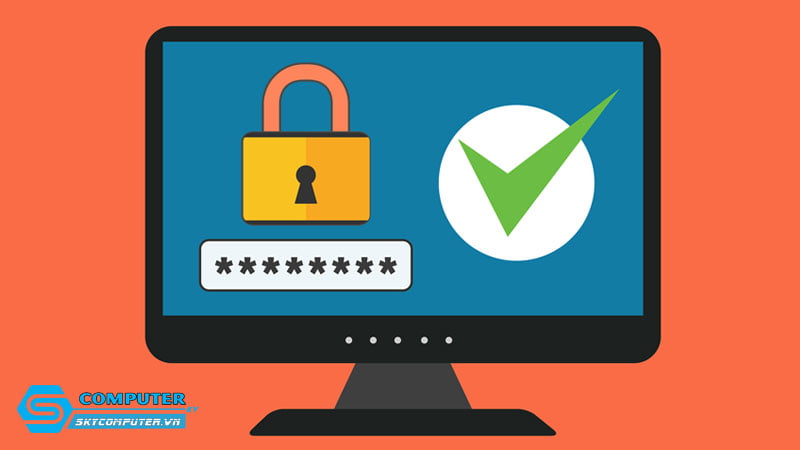
Bài viết trên Sky Computer đã tổng hợp cách đặt mật khẩu máy tính bàn đơn giản chỉ trong vài nốt nhạc. Mong bài viết sẽ cung cấp cho bạn những thông tin bổ ích. Nếu muốn cập nhật thêm nhiều kiến thức máy tính hay ho thì hãy theo dõi bài viết mới nhất của chúng tôi.
Xem thêm
Tiêu chí chọn mua máy tính để bàn cho kiến trúc sư. Hàng như thế nào là tốt?
Chơi game nên chọn card đồ họa gì?
Công ty nên mua máy tính cũ hay mới?



